Hoe te bevestigen dat apps niet worden weergegeven in de instellingen op de iPhone
Wel, mensen hebben altijd iets of iets anders nodignieuw in hun mobiele telefoons. En een van de redenen waarom mensen tegenwoordig Apple bekritiseren en iOS is sinds lange tijd geen innovatieve dingen meer! De vorige functies die specifiek werden geïntroduceerd in desktop en mobiele OS van Apple zijn niet zo indrukwekkend. Meestal zijn de producten bedoeld om de omzet te verhogen. Mee eens of niet jongens, het feit is dat iOS tegenwoordig erg buggy is geworden. En het probleem is niet alleen de bugs, maar ook de nieuwsfuncties die Apple heeft geïntroduceerd zijn ook niet zo indrukwekkend, bijvoorbeeld het uitschakelen van de toegang tot de Siri Home-knop. Onlangs is een nieuwe bug die iOS-mensen dwarszit, dat ze de app niet kunnen vinden in Instellingen. En dus zullen we vandaag de beste manieren bespreken om "apps die niet in de instellingen op de iPhone worden weergegeven" op te lossen.
Oplossing 1: Sluit de app Instellingen
De eerste oplossing om 'apps die niet verschijnen' op te losseninstellingen op iPhone 'probleem is de app Instellingen volledig afsluiten. Door eenvoudigweg te stoppen en opnieuw te beginnen, kan het probleem worden opgelost. Volg de onderstaande stappen om de app Instellingen te verlaten:
Stap 1: Navigeer naar het startscherm en dubbelklik op de startknop. Hiermee wordt de app-switcher geopend. Veeg nu omhoog in de app Instellingen; hiermee wordt de app Instellingen afgesloten.

Stap 2: Klik vervolgens opnieuw op het pictogram van de app Instellingen. Nu het een nieuwe start heeft gekregen, zou al je lijst met apps snel moeten laden.
Oplossing 2: start de iPhone opnieuw op
Als uw apps niet in Instellingen verschijnen, probeer dan te geveneen nieuwe start voor je iPhone ook. Herstart eenvoudig uw iPhone. Dit heeft bewezen veel problemen op te lossen en is ook van toepassing op de meeste apparaten. Volg onderstaande stappen om uw iPhone in en uit te schakelen:
Stap 1: Sluit eerst de app Instellingen af. Druk lang op de aan / uit-knop totdat de optie Schuiven naar uitschakelen op het scherm verschijnt.

Stap 2: Schuif nu de "Schuif naar Power Off" om de iPhone uit te schakelen. Druk nogmaals lang op de aan / uit-knop om het apparaat opnieuw te starten.
Stap 3: Open nu de app Instellingen. U zou waarschijnlijk al uw lijst met apps moeten zien en uw "apps die ontbreken in Instellingen" zullen worden opgelost.
Oplossing 3: Reset alle instellingen
Als de bovenstaande drie oplossingen falen, het meestniet-aanbevolen manier om het probleem met "geïnstalleerde apps die niet worden weergegeven in Instellingen" op te lossen, is het resetten van alle instellingen. Dit zal zeker uw probleem oplossen, maar u zult te maken krijgen met al het gegevensverlies. Daarom is het beter om een back-up te maken voordat u deze manier kiest om uw probleem op te lossen. Volg de onderstaande stappen om alle instellingen van uw iPhone te resetten.
Stap 1: ga op uw iPhone naar Instellingen >> Algemeen.
Stap 2: Navigeer nu naar Reset >> Wis alle inhoud en instellingen. Hiermee worden alle gegevens opgelost, evenals uw probleem met "apps die niet worden weergegeven in de instellingen op de iPhone". U kunt uw gegevens herstellen vanaf de gemaakte back-up.

Oplossing 4: Fix App verschijnt niet op instellingen met ReiBoot
Als geen van de bovenstaande methoden u succes oplevertlos het probleem op met "kan app niet vinden in instellingen", de enige optie die je nog hebt is Tenorshare ReiBoot. Er is een kans dat je iPhone alleen een probleem heeft en dus kun je de app niet bekijken in Instellingen. Dus laten we onze tijd niet verspillen met het repareren van de app Instellingen; laten we in plaats daarvan op uw iPhone werken met behulp van Tenorshare ReiBoot. De tool is de beste oplossing voor elk type iOS-problemen. Volg de onderstaande stappen om te weten hoe u het probleem met "apps die niet in de instellingen verschijnen" kunt oplossen met behulp van de tool.
Stap 1: Start de software op uw computer en sluit uw apparaat eenvoudig op de pc aan. Klik nu op de optie "Fix All iOS Stuck".

Stap 2: Tik op de optie "Nu repareren" en aangezien het meest recente firmwarepakket vereist is voor verdere verwerking, download het.
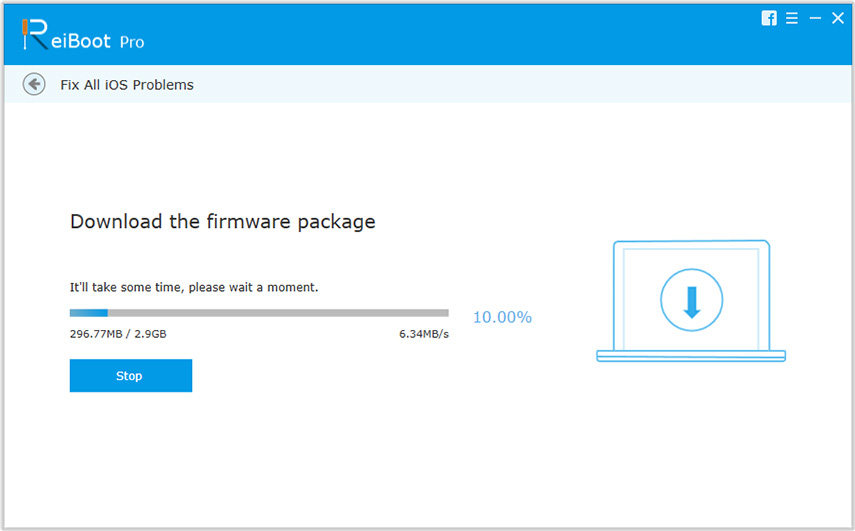
Stap 3: Wanneer het downloaden is voltooid, klikt u op de optie "Start Repair". Wacht enkele minuten totdat uw apparaat automatisch wordt bijgewerkt en opnieuw wordt opgestart met de nieuwste versie van iOS. Het is nu vrij van zorgen en u zult alle app-lijsten in Instellingen zien.
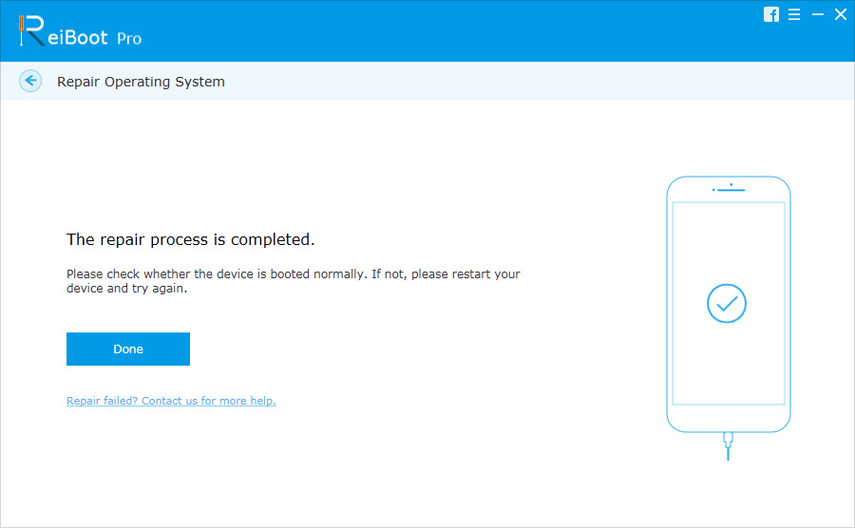
In het bovenstaande artikel hebben we de beste besproken 5oplossingen voor "iPhone-apps verschijnen niet in instellingen". Ik hoop dat we ons best hebben gedaan om uw probleem op te lossen met de eenvoudigste en gemakkelijkste 5 oplossingen. Tenorshare ReiBoot wordt ten zeerste aanbevolen om het probleem onmiddellijk te verhelpen. Deel uw waardevolle feedback in de onder opmerkingen sectie.

![[Opgelost] Whatsapp-contacten worden niet weergegeven op Android / iPhone](/images/whatsapp-tips/solved-whatsapp-contactsnot-showing-on-androidiphone.jpg)







